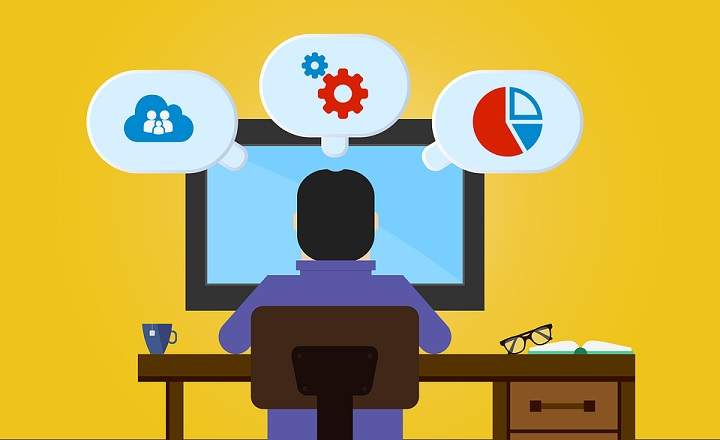Šifrovanje datoteke ili dokumenta je najjednostavniji način da sprečite druge ljude da pristupe njegovom sadržaju. Stoga, osim ako nemamo lozinku ili ključ za dešifrovanje, biće praktično nemoguće videti šta sadrži. U sledećem postu ćemo videti koje metode možemo da koristimo u većini operativnih sistema bezbedno šifrujte datoteku.
Pre početka takođe bi bilo interesantno razjasniti da šifrovane datoteke nisu 100% nedešifrljive. Dobar haker može (iako sa poteškoćama) zaobići zaštitu šifrovanja. Nešto što se može desiti ako sačuvamo lozinke i kriptografske ključeve u nešifrovanoj datoteci ili je naš sistem zaražen keylogger-om. Ako imamo zaista vredne informacije, najpreporučljivije rešenje je da angažujemo servis za šifrovanje u oblaku (uglavnom orijentisan na kompanije).
Takođe se preporučuje da napravite nešifrovanu rezervnu kopiju svih osetljivih datoteka, u slučaju da izgubimo lozinke za otključavanje. Najbolje je sačuvati ove rezervne kopije na fizičkoj memoriji - memoriji ili eksternom disku-, po mogućnosti van mreže.
Kako šifrovati datoteku na Androidu
Od Androida 6.0, svi Android telefoni i uređaji već imaju standardnu šifrovanu internu memoriju, uvek možemo izabrati i šifrovanje SD kartice.
U slučaju da želimo da zaštitimo jednu datoteku, možemo to učiniti pomoću aplikacija kao što je Andrognito, koji koristi 256-bitni AES algoritam sa vojnom šifrom za zaštitu korisničkih datoteka.

 Preuzmite QR-kod Andrognito - Sakrij datoteke, fotografije, video zapise Programer: CODEX Cena: Besplatno
Preuzmite QR-kod Andrognito - Sakrij datoteke, fotografije, video zapise Programer: CODEX Cena: Besplatno Da bismo šifrovali datoteku pomoću Andrognita, nakon što instaliramo aplikaciju, otvaramo je i sledimo ova 4 koraka:
- Registrujemo se i unosimo 4-cifreni PIN ili šablon za otključavanje.
- Sistem će podrazumevano kreirati trezor ili "Trezor”. Sve datoteke koje dodamo u ovaj trezor biće zaštićene i šifrovane.
- Da bismo dodali datoteke u naš trezor, samo treba da kliknemo na ikonu „+“ i da izaberemo dokument dugim pritiskom i potvrđivanjem na ikonu „OK“ koju ćemo videti u gornjem desnom uglu. Ako je šifrovanje obavljeno ispravno, videćemo zelenu poruku.

Ako kasnije želimo da dešifrujemo Neki od ovih dokumenata se mogu uraditi jednostavnim ulaskom u trezor i klikom na padajući meni pored svake datoteke i odabirom "Dešifrujte i izvozite”.

Jedan od zanimljivih detalja ove aplikacije je da čuva šifrovane dokumente u oblaku, čime oslobađa prostor za skladištenje i omogućava pristup datoteci sa bilo kog drugog uređaja (sve dok koristimo isti nalog, naravno).
Kako šifrovati datoteku u Vindovs-u
Ako želimo da zaštitimo datoteku sa važnim informacijama na Windows računaru, imamo nekoliko opcija.
Можемо да користимо BitLocker -najpouzdaniji metod-, alatka koja je integrisana u Windows 10, ali koja vam ne dozvoljava pojedinačno šifrovanje datoteka. Nešto sa čime možemo DRI (šifrovani sistem datoteka), iako to nije najpreporučljivije rešenje ako rukujemo veoma osetljivim podacima. Treća alternativa je upotreba namenski program, ovo je jedino moguće rešenje u slučaju da imamo sistem sa Windows 10 Home Edition.
DRI
EFS je alatka za šifrovanje koju Windows koristi na način koji vam omogućava da šifrujete i pojedinačne datoteke i fascikle na NTFS diskovima. Dostupan je samo u Professional, Enterprise i Education verzijama operativnog sistema Windows.
Sistem funkcioniše tako što čini šifrovane datoteke dostupnim samo ako je osoba koja ih je šifrovala prijavljena na računar. Ovde Windows generiše ključ za šifrovanje koji se takođe šifruje i čuva lokalno. To je jednostavan metod, ali nije baš siguran (dobar haker bi nas mogao zajebati ako zaista želi). Međutim, ako sve što želimo jeste da zaštitimo određene informacije od radoznalih prijatelja ili porodice, to može biti više nego dovoljno.
Da biste šifrovali datoteku ili fasciklu pomoću EFS-a:
- Otvaramo istraživač datoteka i kliknemo desnim tasterom miša na datoteku koju želimo da šifrujemo i biramo "Svojstva”.
- Кликните на "Napredno"I aktiviraj karticu"Šifrujte sadržaj da biste zaštitili podatke”. Kliknemo na "Да прихвати"A onda u"Применити”.

- Ako smo izabrali samo datoteku, Windows će nas pozvati da šifrujemo i fasciklu radi veće bezbednosti. Ako želimo samo da šifrujemo datoteku, označavamo "Šifrujte samo datoteku„I prihvatamo.

- Sistem će nam tada preporučiti da napravimo rezervnu kopiju sertifikata i ključa za šifrovanje datoteke u slučaju da je sistem oštećen ili oštećen. Ako smo zainteresovani, ostaje nam samo da ubacimo drajv, kliknemo na "Napravite rezervnu kopiju sada„I pratite uputstva čarobnjaka.

Aplikacije trećih strana
Korisnici Windows 10 Home nemaju EFS uslužni program, pa je u ovim slučajevima neophodno instalirati program koji nam omogućava da šifrujemo datoteke. Jedan od najefikasnijih i lakih za upotrebu u ovom pogledu je AxCrypt.

Sa ovim programom možemo promeniti ekstenziju bilo kojoj datoteci i zameniti je ekstenzijom .AXX. Na ovaj način, datoteka se može otvoriti samo iz AxCrypt-a unošenjem prethodno uspostavljene lozinke koja se koristi za šifrovanje dotičnog dokumenta.
Kao alternativu, možemo koristiti i program 7-Zip, što nam pomaže da komprimujemo datoteke u 7z i ZIP formatu i slučajno ih šifrujemo uz maksimalnu sigurnost pomoću AES-256 enkripcije.
Kako šifrovati dokument na iPhone-u
Od lansiranja dugogodišnjeg iPhone 3GS, svi mobilni telefoni sa iOS sistemom uključuju osnovno šifrovanje na nivou hardvera. Međutim, ako želimo da zaštitimo naše šifrovane datoteke, neophodno je da zaštitimo svoj iPhone ili iPad lozinkom za pristup.
Međutim, ako želimo da šifrujemo osetljiv dokument, fotografiju ili delikatan video, moraćemo da instaliramo aplikaciju za tu svrhu, kao što je Folder Lock. Aplikacija radi na veoma sličan način kao Andrognito, skrivajući datoteke i štiteći ih pristupnom lozinkom.

Kako šifrovati datoteku u Linuku
Ako radimo sa Linux računara, možemo da šifrujemo bilo koju datoteku ili fasciklu koristeći GPG komandu. Jedini način da dešifrujete datoteku i pristupite informacijama koje sadrži je unos ispravne lozinke.
Pretpostavimo da imamo fajl ~ / Dokumenti / Važno.docx i želimo da ga šifrujemo.
- Prvo otvaramo prozor terminala i prelazimo u fasciklu u kojoj se nalazi datoteka. U ovom slučaju idemo u fasciklu "Документи”.
- Zatim pišemo naredbu “gpg -c Važno.docx " (bez navodnika).
- Sada unosimo složenu lozinku i pritisnemo enter. Potvrđujemo lozinku.

Od ovog trenutka, videćemo kako je dokument promenio ekstenziju u „Važno.docx.gpg”. Ako želimo da je dešifrujemo, moramo samo da ponovo otvorimo terminal, odemo u fasciklu u kojoj se datoteka nalazi i napišemo komandu "gpg -c Važno.docx.gpg”. Sistem će od nas tražiti da unesemo lozinku i moći ćemo ponovo da joj pristupimo bez problema.
Kako šifrovati datoteku na MacOS-u
AES Crypt je softver otvorenog koda koji nam omogućava da pojedinačno šifriramo bilo koju datoteku u MacOS-u. Potpuno besplatno ga možemo preuzeti sa njegovog zvaničnog sajta OVDE (dostupan je i za Windows, Android i Linux).
Njegov rad je veoma jednostavan. Moramo samo da lociramo datoteku, prevučemo je do ikone AES Crypt (ikona katanca) koju ćemo videti u dock meniju i uneti lozinku. Važno je da lozinku zapišemo negde, jer ne postoji proces oporavka lozinke.

Kada se to uradi, program će generisati šifrovanu verziju postojeće datoteke. To znači da ćemo imati 2 verzije iste datoteke: jednu šifrovanu i jednu nešifrovanu. Zbog toga je neophodno da nastavimo da eliminišemo originalnu datoteku ili da je sačuvamo na drajv kao rezervnu kopiju.
Имаш Telegram instaliran? Primite najbolji post svakog dana naš kanal. Ili, ako želite, saznajte sve od naših Фацебоок страница.